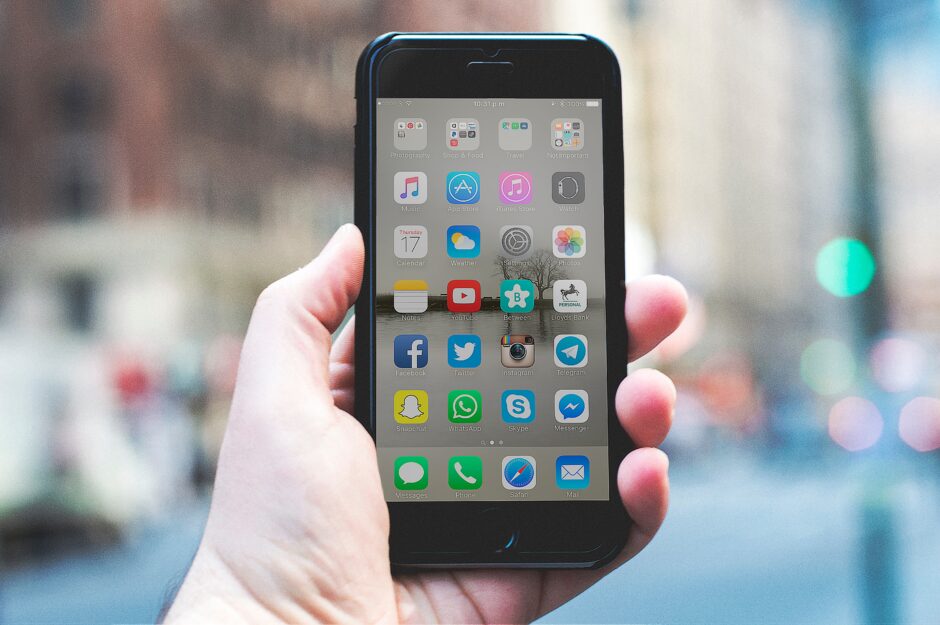大手キャリアから格安SIMに乗り換える方法は思ったよりも簡単です。
しかし、用意しなければいけないものや契約しているキャリア側で用意することがあります。
また、格安SIMに乗り換えるときには費用がかかります。
格安SIMはWEB上で契約することが多いので、事前に乗り換える方法を知っておけば慌てずにすみますね。
ここでは格安SIMに乗り換える手順と注意点について解説します。
使用中のスマホを格安SIMに乗り換えする前の準備
今使っているキャリアのスマホを格安SIMに乗り換える前にいくつか確認することがあります。そして自分の使い方にあった格安SIMを選びましょう。
使っているスマホが格安SIMに対応しているか調べる
現在使っているキャリアのスマホがどの格安SIMに対応しているのかを確認しましょう。ドコモの機種を使っているのであればドコモ系、auであればau系、ソフトバンクであればソフトバンク系の格安SIMを使えば問題なく使えます。ただし、SIMロック解除が必要な機種があるので、契約しようと思っている格安SIMの動作確認機種のページを必ずチェックして、自分のスマホが対応しているのかどうかを確認してください。そのときにSIMのサイズも確認しておきましょう。大きさの違うSIMを購入すると使えませんから必ずSIMのサイズは確かめてください。
今使っているスマホのSIMロックを解除していなければ、格安SIMに乗り換える前にSIMロック解除をしておきましょう。SIMロック解除をすると使える格安SIMの選択肢が増えます。例えば、今使っているキャリアがauであってもドコモ系の格安SIMが使えるようになるなどメリットが大きいです。
最低限ほしい機能をリストアップする
キャリアで使っていた機能をそのまま格安SIMでも使いたいのであれば、どの機能が必要かをリストアップしておきます。そのあと格安SIM側でその機能に対応しているかどうかを調べましょう。
例えば留守番電話は必要だとか、テザリングは無いと困るとか、公衆無線LANが使える方が良いとか欲しい機能をリストアップします。キャリアと同じ機能をオプションで追加できることが多いので、乗り換えるときには自分に必要な最低限の機能は何かを確認してオプション料金がいくらになるのかも調べておくことが必要です。
自分の使う環境にあった機能のある会社を探す
最低限欲しい機能をリストアップし、その機能を使うことができる格安SIMの会社を探します。例えば、格安SIMの留守番電話機能はオプションで追加料金が必要なところが多いです。オプション料金は各社違います。テザリングは無料で使える会社が多いのですが、中には契約プランにより有料のところもあります。公衆無線LANも会社によって違います。無料で使えるSIM、オプションの料金が必要なSIMなどあります。
このように会社により機能のあるなしとオプションの料金が有料か無料かという違いがあるので、自分の環境にあった機能がある格安SIMの会社を探しましょう。
契約する会社を見つけたら契約をする
自分の環境にあった機能があり、高速通信分の容量、音声通話のプランがマッチする会社が見つかれば契約をしましょう。契約はほぼWEB上で完結するので難しいことはありません。それより自分の使いたい機能があるのかどうかを優先して格安SIMの会社を見つけ契約へと進みます。
格安SIMへの乗り換え手順-番号をそのまま使う時-
番号をそのままでキャリアから格安SIMに乗り換えるときは、ドコモからauへMNPを使って変更するのとほぼ同じ手順です。オンラインで手続きを済ますことができます。
格安SIMとの契約を済ませておく
格安SIMの契約の方法は3通りあります。格安SIMのWEBサイトから直接申し込む方法と、契約事務手数料込みのエントリーパッケージをAmazon等で購入して申し込む方法と店頭で申し込み方法があります。MNP予約番号を契約前にとり、その予約番号を使って格安SIMを契約します。
一番安くすむのはエントリーパッケージをAmazon等で購入してWEBで申し込む方法です。エントリーパックは数百円で販売されていることもあるので念の為チェックしてください。
MNP予約番号を入手する
MNPの予約番号は今現在使っているドコモ、au、ソフトバンクのキャリアで取得します。予約番号は「店頭で取る」「電話で申し込みをする」「WEB上で取る」という3つの方法があります。ドコモは3つとも使えますが、auはスマホではWEB上で取ることはできません。ソフトバンクは電話での申込みだけになっています。
MNPの予約番号が取れたらすぐに契約を進めましょう。MNP予約番号の有効期限は予約当日を含め15日間です。有効期限が10日以上残っている状態での契約をお願いする会社も多いので早めに契約をしましょう。
格安SIMのMVNO申し込み番号を登録する
格安SIMの会社のWEB上から直接契約をする場合は申し込み番号は必要ありません。エントリーパッケージを購入し契約をする場合は一番最初に申し込み番号(アクティベートコード)を入力し手続きを進めます。利用するサービスを選び、契約者の情報を入力し、本人確認の書類をアップロードして、最終的な契約の確認をすると契約が完了します。格安SIMの会社によりますが、10分程度で契約自体は終了します。
回線の切り替えを行う
契約後、格安SIMが配送されます。到着までは3,4日待つ必要があります。格安SIMが到着したら今まで使っていたキャリアのSIMを本体から抜き、格安SIMと入れかえて挿入します。その後にWeb上でMNP転入切替をし、今まで使っていたキャリアの電話番号を使えるように回線の切り替え手続きをします。手続きが完了したあと30分程度で回線が切り替わります。
配送期間があるので数日待つ必要がある
一週間前後で契約した格安SIMが届けられると書かれている会社が多いです。実際は3日くらいで届くことが多いです。SIMが到着しない間はキャリアのSIMが今までどおり使えます。格安SIMに回線切替の手続きをする直前までキャリアのSIMは使えるので、使えない空白の時間は短くて30分、長くても2時間ほどです。
SIMカードの受け取りと初期設定を行う
格安SIMのカードが届き、回線の切り替えをしたあとは初期設定を行います。ネットワーク設定、Googleアカウント設定、Apple ID設定、Wi-Fi設定、テザリング設定などを行います。ネットワークの設定はAPNを切り替えるかAPN情報がリストに無いときは自分で入力して設定をします。
アカウント系やWi-Fi、テザリングの設定は今まで使っていたスマホを使う場合そのまま使えます。新規にスマホを購入し切り替える場合はすべての初期設定が必要です。
格安SIMへの乗り換え手順に必要なもの
格安SIMにキャリアから乗り換えるときに準備するものがあります。データ通信専用プラン、MNPを使った音声通話プラン、MNPを使わない音声通話プランで必要な書類が違います。チェックしましょう。
運転免許証などの身分を証明するもの
MNPを使った音声通話プラン、MNPを使わない音声通話プランで必要な書類は本人確認書類です。通常は運転免許証を使うと思います。それ以外には、運転経歴証明書、パスポート、個人番号カード、在留カード、外国人登録証明書、外交官等住居証明書などが本人確認書類として使えます。これらがないときは被保険者証と補助書類、顔写真付き住民基本台帳カードと補助書類を用意しなければいけません。手軽なのは運転免許証です。
クレジットカード
クレジットカードはデータ専用プランでも音声通話プランでも格安SIMの契約には必要です。ただし、楽天モバイルのように本人名義のキャッシュカードおよび金融機関指定の口座確認に必要な項目を準備すれば利用料金を口座振替にする契約ができますが、ほとんどの格安SIMの会社ではクレジットカードが必要です。
手続き費用は5,000円程度かかる
格安SIMの申込み時に契約事務手数料が3,000円(税抜)かかるのとSIMカード発行手数料が約400円かかります。契約事務手数料は3,000円のところが多いのですが、SIMカード発行手数料は会社により価格が違います。データ通信プランとMNPを使わない音声通話プランだと手続き時に税抜きで3,400円ほどかかります。
MNPで番号を維持するときはこれにプラスして転出手数料が必要です。ドコモの転出手数料は2,000円(税抜)です。auとソフトバンクの転出手数料は3,000円(税抜)です。MNPを使う場合は税抜きで合計5,400円から6,400円程度必要です。
一般的な格安SIMへの乗り換え手続き
MNPを使わずに新規に番号をとる音声通話プランとデータ通信プランの手続きはMNPで番号を維持する契約の手続きより簡単です。
本人確認書類とクレジットカードを用意する
MNPを使って格安SIMを契約するときと同じように、最初に本人確認書類とクレジットカードを用意しましょう。本人確認書類はスキャンしておくか写真を撮っておきます。
契約する格安SIMに申し込みをする
自分の使いたい機能がある、そして、音声通話のプラン、高速通信の容量など自分の希望する条件に当てはまる格安SIMが見つかったら申込みをします。申込み方法はMNPを使う場合と一緒です。WEBサイトで申し込む、エントリーパッケージを使ってWEBで申し込む、店舗がある場合、販売店が近くにある場合は店頭で申し込みをするという3パターンあります。
SIMカードが送られてきたらAPN設定を行う
契約後数日すると格安SIMが配送されます。格安SIMが届いたらスマホにSIMを挿しAPN設定をします。APN設定をしないと通信ができないので必ず最初にしておきましょう。
SIMカードが届いたらどうやって設定するのか?
格安SIMが届いたら、最初にする設定がいくつかあります。こちらもMNPを使って音声通話プランの格安SIMを契約したときの初期設定と同じです。回線の切り替えはないので、それ以外の設定を行います。格安SIMに付属してある初期設定の仕方通りにすれば大丈夫です。
APN設定ってそもそも何なのか?
APNは「Access Point Name」の略で回線を使いネットワークへ接続してデータ通信を行うときに必要な設定のことです。
ドコモやau、ソフトバンクなど大手キャリアのスマートフォンには、最初からAPNが設定されています。格安SIMとセットでスマホ本体を購入したときはAPN設定はすんでいますが、SIMだけを購入したのであればAPN設定をしなければなりません。APN設定をしなくても音声通話とSMSは利用できますがネットにはつながりません。
スマホの機種によっては格安SIMを挿しただけでAPN設定を自動でしてくれるもののありますが、多くは自分で設定をする必要があります。
まずはWi-Fi環境が整っている必要がある
格安SIMを使うスマホがiPhoneなのかAndroidなのかによってWi-Fi環境が必要かどうかが違ってきます。Androidのスマホ使う場合はAPN設定時にWi-Fiに接続してる必要はありません。iPhoneはAPN設定時にWi-Fiに接続していないと設定ができません。
いずれにせよAPN設定をする前にスマホ本体をWi-Fiに接続しておきましょう。ルーターなどがなく自宅でWi-FiにつなぐことができないときはWi-Fiを設置しているコンビニやカフェなどに行きWi-Fi環境下でAPN設定をしましょう。
SIMカードを端末に挿入する
Wi-Fiが使える環境でWi-Fiにスマホをつないでから格安SIMを本体に挿しましょう。SIMを置くトレイがmicroSDと排他になっていることもあるので、説明書を確認し位置や方向を間違えないように挿入します。
iPhone端末のAPN設定の手順
iPhoneのAPNの設定は構成プロファイルというAPNの設定等の情報をまとめたファイルをiPhoneにインストールして設定を進めていく形式です。構成プロファイルをインストールするためにWi-Fiにつないでおく必要があります。
格安SIMの会社により構成ファイルをダウンロードするサイトが違うので、説明書に書かれている通りに指定されたURLにアクセスをします。そして構成プロファイルをダウンロードした後にインストールします。これでAPNの設定は終了です。
SIMロックフリー版のiPhoneは「設定」メニューの「一般」→「ネットワーク」→「モバイルデータ通信ネットワーク」を開いてAPN情報を変更することも可能です。
Android端末のAPN設定の手順
AndroidスマホのAPN設定は「設定」→「その他の設定」→「モバイルネットワーク」と開き、「モバイルデータ通信」にチェックして「アクセスポイント名」をタップします。
画面上の「+」マークまたは「新しいAPN」を選択してアクセスポイントの編集をします。アクセスポイントの入力事項は格安SIMに付属している説明書に書かれています。または、格安SIMのWEBサイトにもAPN設定の設定の仕方が書かれているのでその通りに入力します。
入力後に右上にあるメニューから「保存」を選ぶとアクセスポイントが作られて通信ができるようになります。
SIMフリーのAndroid端末は「アクセスポイント名」のところに国内の主な格安SIMのAPN設定が入力されていることが多いので、そこから自分が使おうとしている格安SIMのアクセスポイントを選ぶだけで設定が終了します。
格安SIMに乗り換える時の注意点
格安SIMに乗り換える手順はWEBサイトの設定、または付属してる説明書の設定の手順通りにすれば短い時間で完了します。ただし、初期設定以外にも気をつけなければならないことがあるので、そちらも済ませておきましょう。
キャリアの契約更新月に合わせると違約金が発生しない
MNPを使って番号を引き継ぎ格安SIMに移行するときには、乗り換える時期によってキャリア側に違約金を払わなければならないことがあります。違約金は2年縛りの契約であれば9,500円です。結構な額なのでキャリアの契約更新月に合わせ違約金が発生しない期間に格安SIMに乗り換えた方がお得です。
LINEの引継ぎを事前に行っておく必要がある
電話番号変えずにMNPを使って格安SIMに移り、そしてスマホの本体を変えない場合はLINEの引継ぎ作業をしなくてもそのまま今まで通りLINEが使えます。
ただし、スマホ本体を変えて格安SIMに移る場合は、LINEの引き継ぎを格安SIMに移動する前にしておかないとLINEのトーク等のデータが引き継がれません。
スマホ本体を変えるときにAndroidからiPhoneへ、またはiPhoneからAndroidへ変えるときはLINEのデータの引き継ぎができません。iPhoneからiPhoneへ、AndroidからAndroidへ変える場合は、LINEの引継ぎ作業さえ事前にしておけばデータはそのまま引き継がれます。
メールアドレスが使えなくなるのでフリーメールを取得する
今まで使っていたキャリアのメールアドレスは格安SIMに移った段階で使えなくなります。そのためGmailなどのフリーメールを取得しておき、そのアドレスでメールのやりとりできるように準備はしておきましょう。
格安SIMへの乗り換え手順のまとめ
キャリアから格安SIMに乗り換えるのはそんなに難しいことではありません。手続きもWEB上で済んでしまいますから、店頭で契約するよりも短時間で済みます。ただLINEの事前設定やメールアドレスの準備など確認することをが多いので、この記事の手順に沿ってスムーズに切り替えを行ってください。